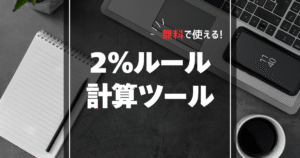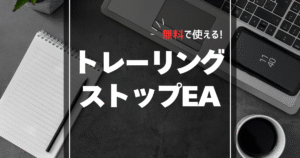チャートのレンジ幅を簡単に確認できる便利なインジケーターを無料配布しています。
このインジケーターは、チャート上に表示されている範囲の高値と安値の差(レンジ幅)を自動で計算し、pips表示で画面に表示します。
当日と前日のレンジ幅も同時に表示できるので、デイトレードやスキャルピングの参考にとても便利です。
レンジ幅計算インジケーターの機能やパラメータ、使い方などはこのページで解説しているので、必ず確認してからお使いください。
目次
レンジ幅計算インジケーターの主な機能
- 3つのレンジ幅を表示: チャート全体・当日・前日のレンジ幅を同時表示
- pips表示: 分かりやすいpips単位での表示
- リアルタイム更新: 価格変動に合わせて自動更新
- 表示設定: 必要な情報のみを選択して表示可能
- カスタマイズ可能: 文字色・サイズ・位置を自由に設定
レンジ幅計算インジケーターのパラメータ設定
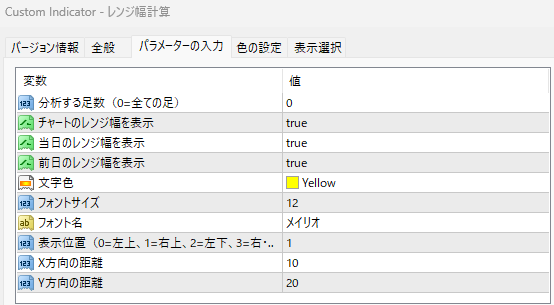
基本設定
1. 分析する足数 (BarsToAnalyze)
- 設定値: 数値(デフォルト: 0)
- 説明: チャートレンジ幅の計算に使用する足数です
- 0に設定: 全ての足を分析対象にします
- 例: 100に設定 → 直近100本の足でレンジ幅を計算
2. 表示する項目の選択
- チャートのレンジ幅を表示: falseで非表示
- 当日のレンジ幅を表示: falseで非表示
- 前日のレンジ幅を表示: falseで非表示
表示設定
3. 文字色
- 設定値: 色選択(デフォルト: 黄色)
- 説明: 表示される文字の色を設定
4. フォントサイズ
- 設定値: 数値(デフォルト: 12)
- 説明: 表示される文字のサイズ
5. フォント名
- 設定値: フォント名(デフォルト: メイリオ)
- 説明: 表示に使用するフォント
6. 表示位置
- 0: 左上
- 1: 右上(デフォルト)
- 2: 左下
- 3: 右下
7. 表示距離の調整
- X方向の距離: 横位置の調整(デフォルト: 10)
- Y方向の距離: 縦位置の調整(デフォルト: 20)
それぞれ、数字を大きくすると中央に寄ります
レンジ幅の計算方法
チャートのレンジ幅
現在チャートに表示されている範囲(または指定した足数)の最高値と最安値の差をpipsで表示します。
当日のレンジ幅
当日0時から現在時刻までの最高値と最安値の差をpipsで表示します。
前日のレンジ幅
前日0時から前日23時59分までの最高値と最安値の差をpipsで表示します。
重要な注意点
⚠️ 必ず確認してください
1. 時間足の設定
- 当日・前日のレンジ幅は日足ベースで計算されます
- 時間足を変更しても、当日・前日のレンジ幅は変わりません
2. 週末・祝日の扱い
- 土日は市場が休みのため、日足データが存在しません
土日に確認した場合、「当日のレンジ幅」は金曜日のレンジ幅が表示されます
「前日のレンジ幅」は木曜日のレンジ幅が表示されます - 月曜日になると、「当日」が月曜日、「前日」が金曜日に更新されます
3. 表示の更新
- リアルタイムで更新されるため、相場の動きに応じて数値が変化します
- 前日のレンジ幅は変更されませんが、当日のレンジ幅は随時更新されます
4. レンジ幅が表示されない場合
- チャート確認: 設定した表示位置が画面外にないか確認
- パラメータ確認: 表示したいレンジ幅がfalseになっていないか確認
- フォント確認: 設定したフォントがPCにインストールされているか確認
5. 免責事項について
- このツールの使用により発生した損失について作成者は一切の責任を負いません
- 投資判断は自己責任で行ってください
レンジ幅計算インジケーターのダウンロード
レンジ幅計算_MT4 | 213.32 KB
ダウンロード
レンジ幅計算MT5 | 194.73 KB
ダウンロード
よくある質問
- 他のインジケーターと併用できますか
-
はい。ただし、画面上の表示位置が重ならないよう調整してください。
- ゴールドでも使えますか
-
はい、ゴールドでも使えます。メジャーな通貨ペアやゴールドには対応していますが、マイナーな通貨ペアやその他銘柄では、正しくpips計算ができない可能性があります。